IC2EXP教程-by max
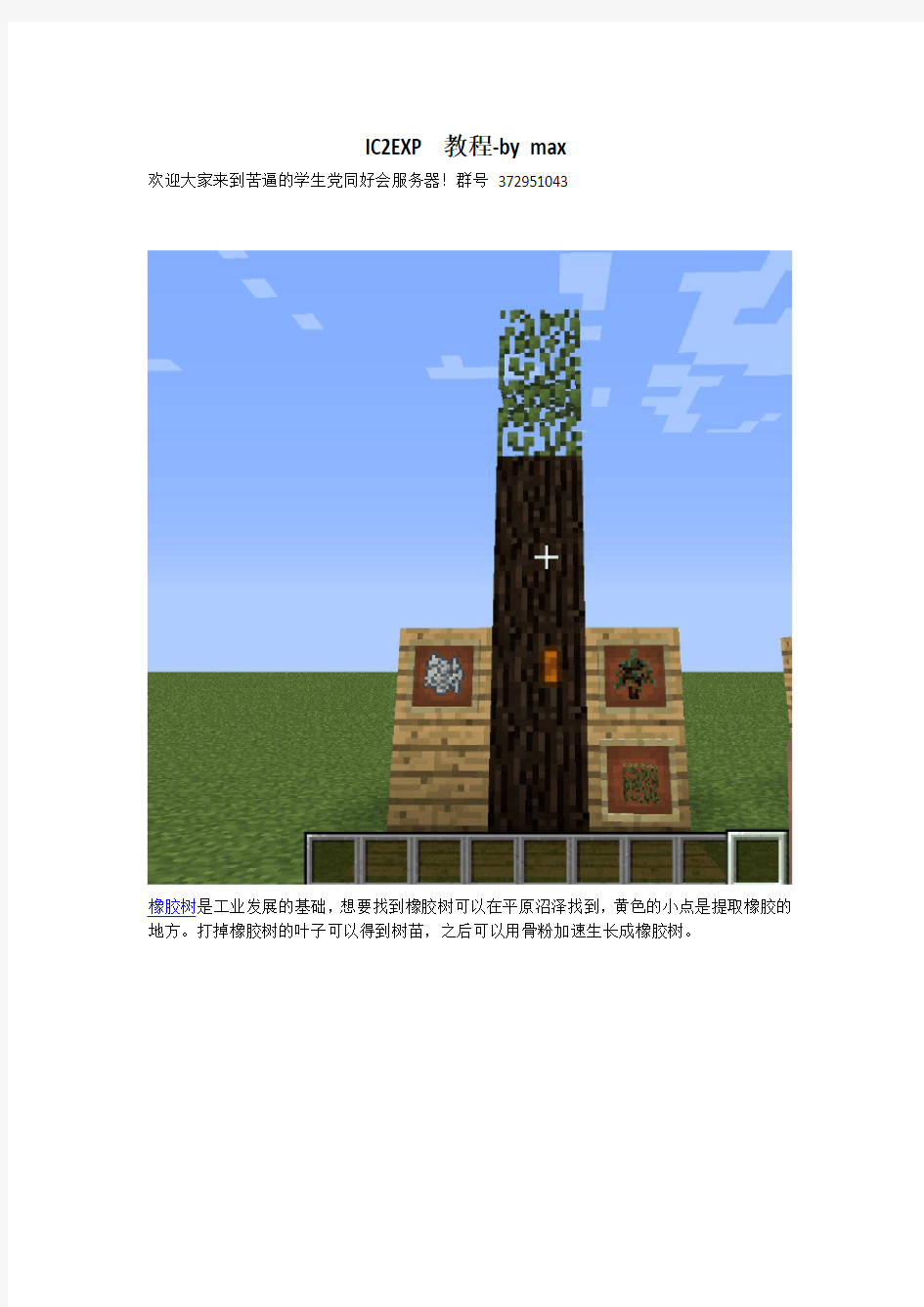
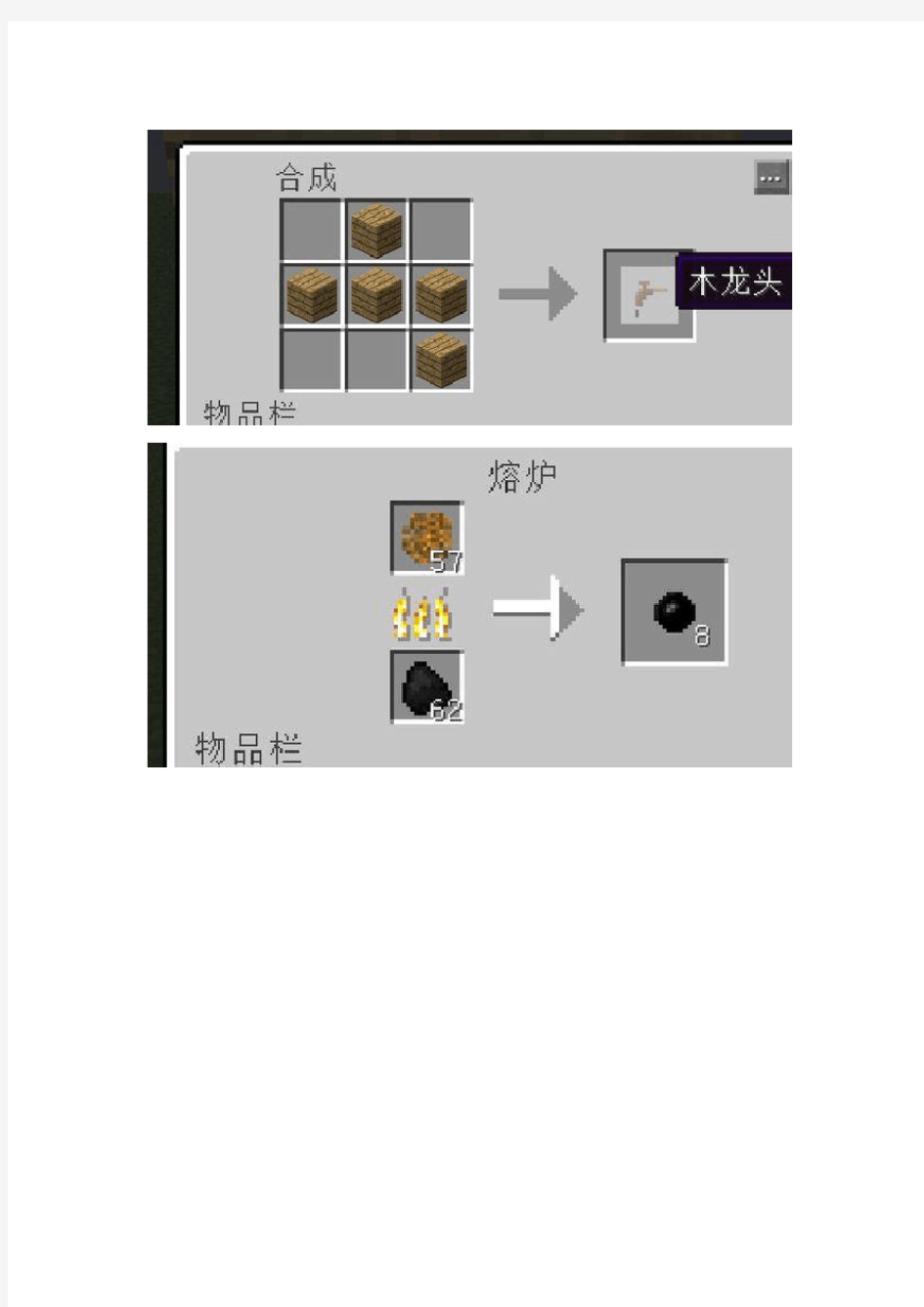
IC2EXP教程-by max
欢迎大家来到苦逼的学生党同好会服务器!群号372951043
橡胶树是工业发展的基础,想要找到橡胶树可以在平原沼泽找到,黄色的小点是提取橡胶的地方。打掉橡胶树的叶子可以得到树苗,之后可以用骨粉加速生长成橡胶树。
之后做出木龙头提取树上黄色的小点获得橡胶,炉子烧制即可获得橡胶球(橡胶球是做电线的材料)。
多种发电机如上。下面是各种发电机的合成表
锡锭用锤子锤即可。铁板也是用锤子锤的,锡锭改成铁锭即可。
各种外壳都是用锤好的板子再锤出来的。
要做火力发电机必备铁炉!
这是水力发电机
摆放姿势。上面那个是存电箱等等会说的。
风力发电机,貌似要放置在上空100M以上发电量会比较高。当输出电力超过5EU/ticks时有几率坏成五块铁
这是太阳能发电机
电路板合成方法
黑色一小团的是煤粉,煤粉要用打粉机打粉,打粉机合成表后面再说。
这是地热,大概是发电最具效率的发电机
空单元要用金属形成机来制作,合成表见下文
没人用的半流质发电机(配合BC的燃油使用效果不错)有了发电机是不?
肯定要存起来啊!
下面是存电箱的样子与合成表。
bat存电箱最大输出端32EU(意味着白色的圆点是对着用电机械的)
2.中等MFSU(最大输出端512EU,意味着电压越来越高,用电器摆放姿势不对可能导致机械爆炸...)
中间的是基础机械外壳mfsu的中间就是这个基础机械外壳
金导线合成表
能量水晶是用压缩机压缩的,压缩机合成表具体见下文
能量水晶粉合成表
钻石粉用打粉机打粉而成。
3.最高级MFEU存电箱(最大输出端2048EU,也就是说圆点直接接线对着用常用用电器的话机械会爆炸,比如打粉机...)
蓝水晶合成表
蓝粉是用打粉机将青金石打粉而成
最下边的是高级机械方块
中间的是基础机械外壳,上面的是碳板
纤维摆放生成碳网
打粉机打出来煤粉摆放获得碳纤维
第一层铁板
第二层青铜板
第三层锡板
锡与铜混合成青铜粉,烧制即可获得青铜
压缩而成的高级合金
好的有了电机械就可以运作了,下面介绍常用用电机械
金属形成机子(可以直接锤,剪,压制材料)
中间的是普通的机械外壳。(要用石头而不是原石)
3DMAX基础入门教程 -----新手菜鸟学就会
认识总界面 你安装好3DS MAX后,按下3DS的启动标志,就进入了它的总界面.大家可以从总界面图了解下3DS MAX.它分为菜单栏,工作视窗,命令面板,动画面板,窗口控制板,工具图标栏,辅助信息栏等几个部分,先来了解下它各部份的简介. 菜单栏 主菜单位于屏幕最上方,提供了命令选择.它的形状和Windows菜单相似。主菜单栏的特点如下:1:主菜单上共有十一个菜单项: File(文件)用于对文件的打开、存储、打印、输入和输出不同格式的其它三维存档格式,以及动画的摘要信息、参数变量等命令的应用。 Edit(编辑)用于对对象的拷贝、删除、选定、临时保存等功能。 Tools(工具)包括常用的各种制作工具。 Group(组)将多个物体组为一个组,或分解一个组为多个物体。 Views(视图)对视图进行操作,但对对象不起作用。 Rendering(渲染)通过某种算法,体现场景的灯光,材质和贴图等效果。
Trsck View(轨迹视图)控制有关物体运动方向和它的轨迹操作。 Schematic View(概要观看)一个方便有效、有利于提高工作效率的视窗。例子:如果你在要画一个人体动画,那么你就可以在Schematic View(概要观看)中很好地组织身体的各个部份,这样有利于你去选择其中一部分进行修改。这是新增的,有点难明,以后我们会详细地学到它。 Customize(定制)方便用户按照自已的爱好设置操作界面。3DS MAX3。1的工具条、菜单栏、命令面板都可以放置在任意的位置,如果你厌烦了以前的工作界面,就可以自已定制一个保存起来,下次启动时就会自动加载。 MAXScript(打开脚本之类的意思)这是有关编程的东西。将编好的程序放入3DSMAX中来运行。 Help(帮助)关于这个软件的帮助。包括在线帮助,插件信息等。 这些命令以后我们会很详细地说明它的功能,注意,这里它的中文意思是用东方快书翻译软件翻译的。 2:将鼠标置于菜单栏上的菜单命令名称上并单击,即可弹出该命令的菜单。 3:打开某一个菜单后,只需在菜单栏上的各个菜单名称之间来回移动即可切换动其它菜单。 4:菜单栏上有些命令名称旁边有“...”号的,表示单击该名称可以弹出一个对话框。 5:菜单上的命令名称最右方有一个小三角形,表示该命令后还有其它的命令,单击它可以弹出一个新的子菜单。 6:菜单上命令旁边的字母表示该菜单命令的快捷键。 缺省界面了解 上面的图是3D STUDIO MAX的缺省界面。在3。0以前的版本中,它的操作界画是不可以更改的,但在3。0以后,引入了GUI图形界画用户接口,我们就可以随便更改它的操作界面,下面你们来玩一下改变它的操作界面。 按键盘Ctrl+X.只剩下工作窗口,再按下Ctrl+X,又恢复界面原形。 按Q钮,右边的命令面板被隐藏,再按Q钮,命令面板又出现 3DMAX的面板可以移动。将鼠标放在面板空旷上面,出现一个拖动符号,就可以拖动该面板。又击面板顶部,可以交浮动的面板还原初始位置。 这里有个问题,如果界面乱了,怎么办?不要紧,我们选择菜单栏上的Customixe/Load Custom UI(自定义/选择自定义界面)命令,在出现的选择框里选择MAXStart.cui文件,它是3DSMAX的启动时的缺省界面,又回复了原始的界画。 工作视图的改变 缺省窗口为:Top(顶视图)Front(前视图)Left(左视图)Perspective(透视图)。当我们按改变窗口的快捷钮时,所对应的窗口就会变为所想改变的视图,下面我们来玩一下改变窗口的游戏。首先我们将鼠标激会一个视图窗口,按下 B 键,这个视图就变为底视图,就可以观察物体的底面。下面是各视图的快捷钮。用鼠标对着一个视窗口,按以下:
3DMax基础教程
3D Max动画基础 基础课程0 ,,,,3D Max窗口 基础课程1 ,,,,创建基础 基础课程2 ,,,,基础练习 第01课,,,,,,3D基础 第02课,,,,,,创建和排列 第03课,,,,,,键盘创建 第04课,,,,,,扩展物体 第05课,,,,,,旋转和缩放 第06课,,,,,,综合应用 第07课,,,,,,立体文字 第08课,,,,,,弯曲工具 第09课,,,,,,锥化工具 第10课,,,,,,扭转工具 第11课,,,,,,噪波工具 第12课,,,,,,旋转工具 第13课,,,,,,样条曲线 第14课,,,,,,几何运算 第15课,,,,,,路径放样 第16课,,,,,,材质贴图 第17课,,,,,,材质练习 第18课,,,,,,材质应用 第19课,,,,,,自制材质 第20课,,,,,,棋盘材质 第21课,,,,,,反射和倒影 第22课,,,,,,渐变色材质 第23课,,,,,,使用摄像机 第24课,,,,,,使用灯光 第25课,,,,,,使用聚光灯 第26课,,,,,,动画基础 第27课,,,,,,动画练习 第28课,,,,,,编辑关键帧 第29课,,,,,,路径动画 第30课,,,,,,燃烧特效
3D Max基础 3D Max基础 启动3D Max 双击桌面上的3ds max立方体图标或者单击“开始”|“程序”,在程序菜单中找到discreet菜单选择3dmax再选择3dmax立方体图标。 启动3D Max后会出现一个窗口,物体制作就在这个窗口中,下面我们来看 一下。 窗口的最上面是蓝色的标题栏,保存后文件名称会出现在最左边,在“保存”文件时要改为一个有意义的文件名称。
3DMAX全套教程
3D M A X三维设计教程 3DMAX 第一讲 3DMAX 第二讲 3DMAX 第三讲 3DMAX 第四讲 3DMAX 第五讲 3DMAX 第六讲 3DMAX 第七讲 3DMAX 第八讲 3DMAX 第九讲 3DMAX 第十讲 3DMAX 第十一讲 3DMAX 第十二讲3DMAX 第十三讲 3DMAX 第十四讲3DMAX 第十五讲 3DMAX 第十六讲3DMAX 第十七讲 3DMAX 第十八讲3DMAX 第十九讲 3DMAX 第二十讲
3DMAX 第一讲 --- 视窗介绍、对象的移动、旋转 一、3DMAX简介: 3DMAX是由 Autodesk公司出品的强大的三维动画设计软件,广泛应用于商业、教育影视娱乐、广告制作、建筑(装饰)设计、多媒体制作等 二、3DMAX窗口的组成 1、标题栏 2、菜单栏 3、工具栏 4、命令面板 5、状态栏 7、视图区 8、视图控制区 9、动画控制区 (注1:工具栏按钮右下角有黑三角符号,表示该按钮包括多个工具 注2:箭头光标放在工具栏边缘处,光标变为手的形状时,可以移动工具栏) 二、恢复初始工具栏布局 ‘自定义(菜单)→‘还原为启动布局 三、保存自定义工具栏布局 作用:可设置自己喜爱的主界面风格,便于建模设计 ‘设置好主界面→‘自定义(菜单)→‘保存自定义UI方案→输入新的界面方案名称→选择保存位置→‘保存(按钮) 四、装入自定义工具栏布局 ‘自定义(菜单)→‘加载自定义UI方案→选择自己保存过的界面方案名称→‘打开(按钮) 五、复位视窗布局 ‘文件(菜单)→‘重置 六、命令面板简介 包括:1、(创建):可创建二维、三维、灯光等物体 2、(修改):可更改物体尺寸参数及使物体变形 3、(分层):可更改物体轴心位置 4、(显示):可显示/隐藏物体 七、视图区简介 1、默认视图窗有4个:①顶视图②前视图③左视图④透视图 2、窗口的激活 箭头光标在某窗口内单击左键或右键 3、窗口的切换 方法1:激活某窗口→敲字母 方法2:某窗口左上角文字’→‘视窗→‘前面的(或‘左面的等) 字母如下:T=Top(顶视图) F=Front(前视图) L=Left(左视图) P=Perspective(透视图) C=Camera(摄像机视图) Shift+$=Spot(聚光灯视图)
3DMAX建模基础教程
3DMAX 第一讲 --- 视窗介绍、对象的移动、旋转 一、3DMAX简介: 3DMAX是由 Autodesk公司出品的强大的三维动画设计软件,广泛应用于商业、教育影视娱乐、广告制作、建筑(装饰)设计、多媒体制作等 二、3DMAX窗口的组成 1、标题栏 2、菜单栏 3、工具栏 4、命令面板 5、状态栏 7、视图区 8、视图控制区 9、动画控制区 (注1:工具栏按钮右下角有黑三角符号,表示该按钮包括多个工具 注2:箭头光标放在工具栏边缘处,光标变为手的形状时,可以移动工具栏) 二、恢复初始工具栏布局 ‘自定义(菜单)→‘还原为启动布局 三、保存自定义工具栏布局 作用:可设置自己喜爱的主界面风格,便于建模设计 ‘设置好主界面→‘自定义(菜单)→‘保存自定义UI方案→输入新的界面方案名称→选择保存位置→‘保存(按钮) 四、装入自定义工具栏布局 ‘自定义(菜单)→‘加载自定义UI方案→选择自己保存过的界面方案名称→‘打开(按钮) 五、复位视窗布局 ‘文件(菜单)→‘重置 六、命令面板简介 包括:1、(创建):可创建二维、三维、灯光等物体 2、(修改):可更改物体尺寸参数及使物体变形 3、(分层):可更改物体轴心位置 4、(显示):可显示/隐藏物体 七、视图区简介 1、默认视图窗有4个:①顶视图②前视图③左视图④透视图
箭头光标在某窗口内单击左键或右键 3、窗口的切换 方法1:激活某窗口→敲字母 方法2:某窗口左上角文字’→‘视窗→‘前面的(或‘左面的等) 字母如下:T=Top(顶视图) F=Front(前视图) L=Left(左视图) P=Perspective(透视图) C=Camera(摄像机视图) Shift+$=Spot(聚光灯视图) 3、显示/隐藏窗口栅格栏(G) 某窗口左上角文字’→‘显示栅格 4、物体的显示模式切换 某窗口左上角文字’→ 平滑 + 高光:此方式显示物体较光滑,细腻 线框:以线框方式显示物体 其它→平滑 面 + 高光 面 平面 亮线边 边界框 5、窗口布局 ‘自定义→‘视口配置→‘布局(标签)→选择某一布局样式→‘确定 八、物体的移动、旋转 1、移动:‘(移动按钮)→将光标放在物体的某一个轴上,当轴线变黄色时,按轴的方向拖动鼠标 2、旋转:‘(旋转按钮)将光标放在物体的某一个轴上,当轴线变黄色时,上下拖动鼠标 九、物体轴向锁定 1、智能锁定开关:敲X 2、智能锁定:箭头光标放在物体某轴向上,即可锁定该轴。 3、键盘锁定:F5:锁定X轴 F6:锁定Y轴 F7:锁定Z轴 F8:锁定XY轴 十、物体选择锁定/不锁定() 敲空格键 3DMAX 第二讲 ---- 物体显示/隐藏、缩放、视图控制、动画 一、显示/隐藏对象 在视窗中选中某对象’→‘按名称取消隐藏:按对象名称有选择的显示出被隐藏的对象
3DMAX个人总结完整版教程
这是一篇我个人总结的很棒的教程,从基础入门、三维设计、多边形建模各种方法,将max 建模技术的精髓——多边型建模技术表现得伶俐尽至,十分详细的图解教程很长,但一定要有耐心。比较另类但非常很实用。 基础入门 一、3DMAX简介: 3DMAX是由Autodesk公司出品的强大的三维动画设计软件,广泛应用于商业、教育影视娱乐、广告制作、建筑(装饰)设计、多媒体制作等 二、3DMAX窗口的组成 1、标题栏 2、菜单栏 3、工具栏 4、命令面板 5、状态栏7、视图区 8、视图控制区9、动画控制区 (注1:工具栏按钮右下角有黑三角符号,表示该按钮包括多个工具 注2:箭头光标放在工具栏边缘处,光标变为手的形状时,可以移动工具栏) 二、恢复初始工具栏布局 ‘自定义(菜单)→‘还原为启动布局 三、保存自定义工具栏布局 作用:可设置自己喜爱的主界面风格,便于建模设计 ‘设置好主界面→‘自定义(菜单)→‘保存自定义UI方案→输入新的界面方案名称→选择保存位置→‘保存(按钮) 四、装入自定义工具栏布局 ‘自定义(菜单)→‘加载自定义UI方案→选择自己保存过的界面方案名称→‘打开(按钮) 五、复位视窗布局 ‘文件(菜单)→‘重置 六、命令面板简介 包括:1、(创建):可创建二维、三维、灯光等物体 2、(修改):可更改物体尺寸参数及使物体变形 3、(分层):可更改物体轴心位置 4、(显示):可显示/隐藏物体 七、视图区简介 1、默认视图窗有4个:①顶视图②前视图③左视图④透视图 2、窗口的激活 箭头光标在某窗口内单击左键或右键 3、窗口的切换 方法1:激活某窗口→敲字母
方法2:某窗口左上角文字’→‘视窗→‘前面的(或‘左面的等) 字母如下:T=Top(顶视图)F=Front(前视图) L=Left(左视图) P=Perspective(透视图) C=Camera(摄像机视图) Shift+$=Spot(聚光灯视图) 3、显示/隐藏窗口栅格栏(G) 某窗口左上角文字’→‘显示栅格 4、物体的显示模式切换 某窗口左上角文字’→ 平滑+ 高光:此方式显示物体较光滑,细腻 线框:以线框方式显示物体 其它→平滑 面+ 高光 面 平面 亮线边 边界框 5、窗口布局 ‘自定义→‘视口配置→‘布局(标签)→选择某一布局样式→‘确定 八、物体的移动、旋转 1、移动:‘(移动按钮)→将光标放在物体的某一个轴上,当轴线变黄色时,按轴的方向拖动鼠标 2、旋转:‘(旋转按钮)将光标放在物体的某一个轴上,当轴线变黄色时,上下拖动鼠标 九、物体轴向锁定 1、智能锁定开关:敲X 2、智能锁定:箭头光标放在物体某轴向上,即可锁定该轴。 3、键盘锁定:F5:锁定X轴F6:锁定Y轴 F7:锁定Z轴F8:锁定XY轴 十、物体选择锁定/不锁定() 敲空格键 圆角/切角、倒角、修剪/延伸、放样 一、标准修改器 14、圆角/切角:应用于二维图形 作用:使用二维图形产生倒角或圆角 进入方法:修改器(菜单)→‘面片/样条线编辑→‘圆角/切角 15、倒角:应用于二维图形 作用:利用二维图形产生三维面,再拉伸进行倒角处理
3DMAX中文版基础教程
中等职业学校《3DMAX中文版基础教程》教学大纲一、课程性质与任务 《3DMAX中文版基础教程》是计算机及应用专业开设的一门专业必修课。本课程的任务是旨在运用现代科技和艺术的理念,对三维软件3DSMAX作系统的讲述,使学生掌握3DSMAX软件的使用方法,并能够应用该软件从事相关的艺术设计。 通过系统学习本课程专业理论知识与专业技能,使学生了解三维设计基本原理,掌握三维建模的基本方法、材质的使用编辑、灯光效果的使用等基本设计技能,并能运用于三维室内效果图的制作中。着重于建模与环境设计的理论、设计表现、设计方法的学习与运用。要求学生掌握室内环境与空间设计的基本理论、设计方法,加强3DMAX软件知识的学习,利用课余时间扩展相关知识。 二、课程教学目标 通过本课程的学习,使学生了解三维建模与三维动画制作流程的专业范围、性质和意义,在培养学习方法和设计理念的基础上,进一步掌握三维建模的基本设计方法和表现内容,掌握不同模型的类型、功能与性质,确定环境中模型空间、形态、材料和功能的关系和规律,其中对于三维建模和三维动画制作流程必须要有较深的认识和理解,并能根据不同的功能、性质,能应用3DMAX及相关软件进行合理的设计和绘制。要求学生课外必须进行相关知识的补充学习。结合相关实例,让学生熟悉三维动画制作流程的基本技巧和方法,在此基础上学会用不同的手段表现差异化的设计效果。 三、教学内容结构 本课程的教学内容由基础模块、职业模块两个部分构成。 1. 基础模块是计算机学生必修的基础性内容和应该达到的基本要求;基础模块总的教学时数为40学时。
2. 职业模块为限定选修内容,是结合基础模块进行的计算机综合应用能力训练,教学时数为40学时。职业模块旨在提升学生在工作、生活中应用计算机的能力,教学中可根据需要选择内容。 四、教学内容与要求 (一)本大纲对教学要求的层次表述 1. 对知识的教学要求分为了解、理解和掌握三个层次。 了解:3DMAX模型的创建与编辑。 理解:通过本课程的教学,研究和分析各类空间设计的独有特性,开阔设计思维, 掌握:一定的创新设计手法,运用多角度思维方式激发创作灵感,使学生做出单项空间的环境概念设计作品,提高设计创新能力。 2. 对技能的教学要求分为会操作和熟练操作两个层次。 会:指能够运用所学的技能进行独立操作,并能正确完成指定任务。 熟练:指能够连贯娴熟地完成操作,具有娴熟的技法。 (二)教学内容与要求 1、基础模块 第一章三维动画入门:
相关文档
- 3DMAX入门教程
- 3Dmax基础教程。
- 3DMAX基础教程
- 3Dmax基础教程ppt课件
- 3DMAX建模基础教程
- 3DMax基础教程全集
- 3DMAX全套教程
- 3dmax基础教程
- 3DMAX中文版基础教程
- 3DMAX基础入门教程 -----新手菜鸟学就会精编版
- 3DMAX基础入门教程 -----新手菜鸟学就会
- 经典 3DMAX基础教程(完整)
- 3DMAX初学者基础自学教程
- 3dsMax9安装步骤
- 3dmax教程:新手基础入门
- 3D max入门基础教程
- 3DMAX全套教程.pdf
- 3DMAX8.0入门教程—基础知识
- 3DSMAX基础教程课件——3DS Max界面和基本操作
- 3D ma入门基础教程 PPT
